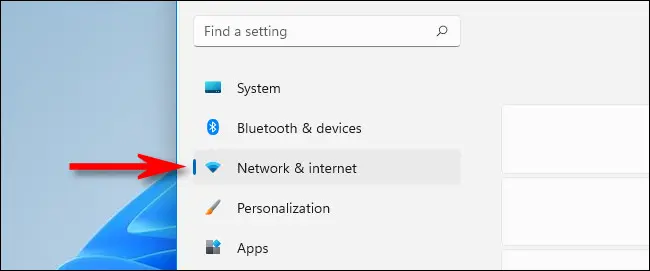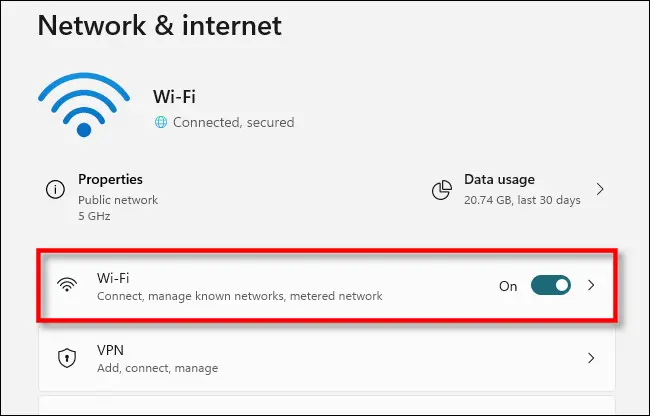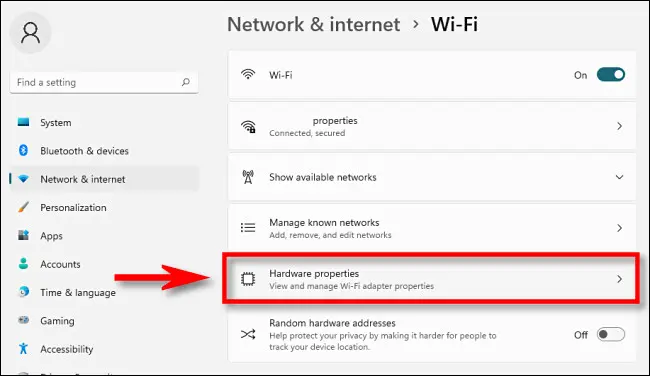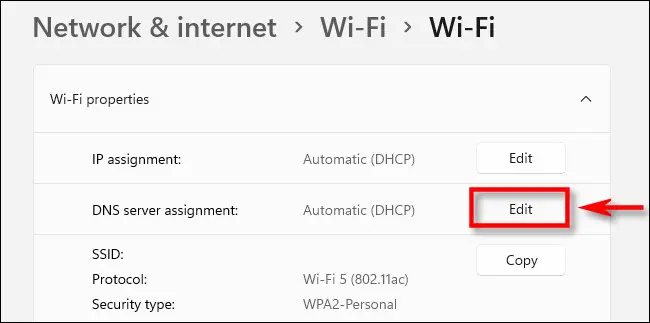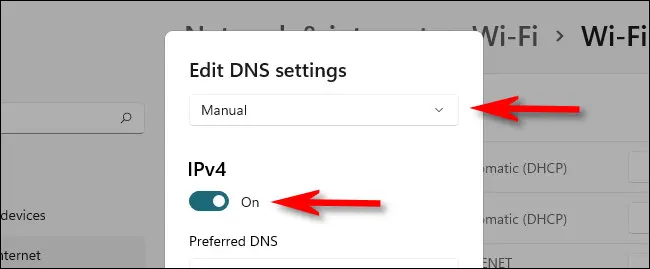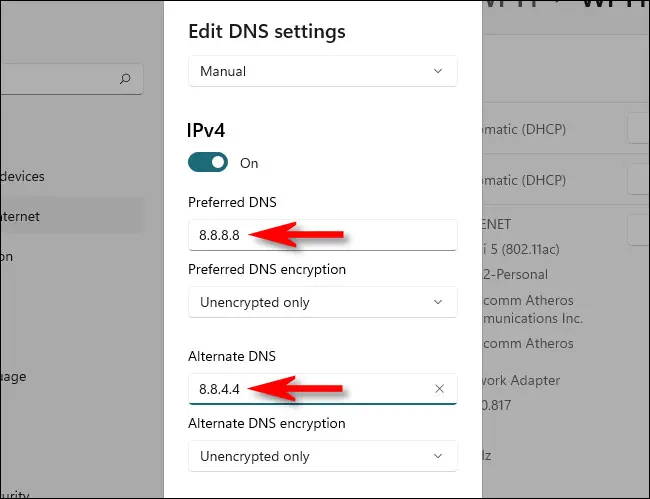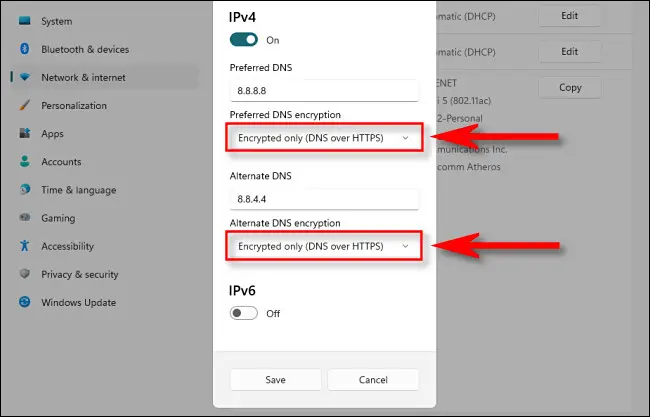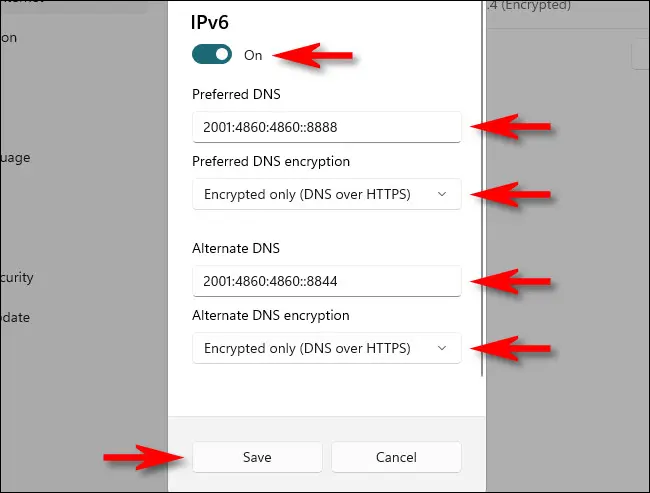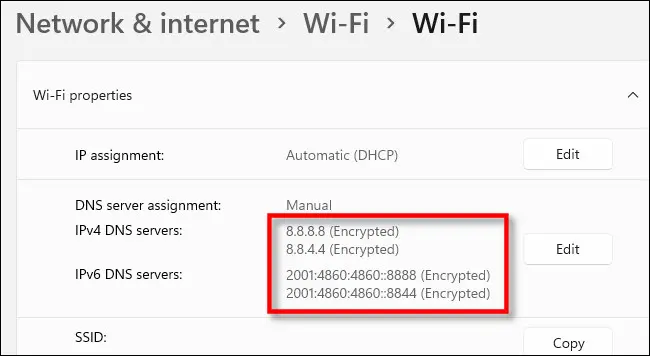Kiel ebligi DNS Super HTTPS en Vindozo 11:
Por plibonigi interretan privatecon kaj sekurecon, Windows 11 permesas vin uzi DNS per HTTPS (DoH) por ĉifri DNS-petojn faritajn de via komputilo dum foliumado aŭ farante ion alian interrete. Jen kiel agordi ĝin.
Ĉifrita DNS estas pli privata kaj sekura
Ĉiufoje kiam vi vizitas retejon uzante domajnan nomon (kiel "google.com" ekzemple), via komputilo sendas peton al Servilo de Domajna Nomsistemo (DNS). . La DNS-servilo prenas la domajnan nomon kaj serĉas la kongruan IP-adreson el listo. Ĝi sendas IP-adreson reen al via komputilo, kiun via komputilo tiam uzas por konekti al la retejo.
Ĉi tiu procezo de alportado de domajna nomo estis tradicie farita sen ĉifrado en la reto. Ajna punkto intere povas kapti la domajnajn nomojn de la retejoj, kiujn vi vizitas. uzante DNS per HTTPS , ankaŭ konata kiel DoH, komunikadoj inter via komputilo kaj DoH-ebligita DNS-servilo estas ĉifritaj. Neniu povas kapti viajn DNS-petojn por spioni la adresojn, kiujn vi vizitas aŭ manipuli la respondojn de via DNS-servilo.
Unue, elektu la subtenatan senpagan DNS-servon
Ekde Windows 11, DNS super HTTPS funkcias en Windows 11 nur kun specifa ĉifrita listo de serviloj. Senpagaj DNS-servoj (Vi povas vidi la liston mem ludante netsh dns show encryptionفي Finastra fenestro ).
Malsupre estas la aktuala listo de servo-adresoj IPv4 Subtenita DNS ekde novembro 2021:
- Google DNS Ĉefa: 8.8.8.8
- Google Malĉefa DNS: 8.8.4.4
- Cloudflare DNS Baza: 1.1.1.1
- Cloudflare Malĉefa DNS: 1.0.0.1
- Quad9 DNS Ĉefa: 9.9.9.9
- Quad9 Malĉefa DNS: 149.112.112.112
al mi IPv6 Jen listo de subtenataj DNS-servadresoj:
- Google DNS Ĉefa: 2001:4860:4860::8888
- Google Malĉefa DNS: 2001:4860:4860::8844
- Cloudflare DNS Baza: 2606:4700:4700::1111
- Cloudflare Malĉefa DNS: 2606:4700:4700::1001
- Quad9 DNS Ĉefa: 2620: fe:: fe
- Quad9 Malĉefa DNS: 2620: fe:: fe: 9
Kiam venos tempo por ebligi DoH en la suba sekcio, vi devos elekti kelkajn el ĉi tiuj DNS-serviloj - primaraj kaj malĉefaj por IPv4 kaj IPv6 - por uzi kun via Windows 11 PC. Kiel gratifiko, uzi ĉi tiujn aferojn estas tre. probable al akcelo Via interreta foliuma sperto.
Poste, ebligu DNS per HTTPS en Vindozo 11
Por komenci agordi DNS per HTTPS, malfermu la programon Agordoj premante Vindozo + i sur via klavaro. Aŭ vi povas dekstre alklaki la butonon Komenco kaj elekti Agordojn en la speciala menuo, kiu aperas.
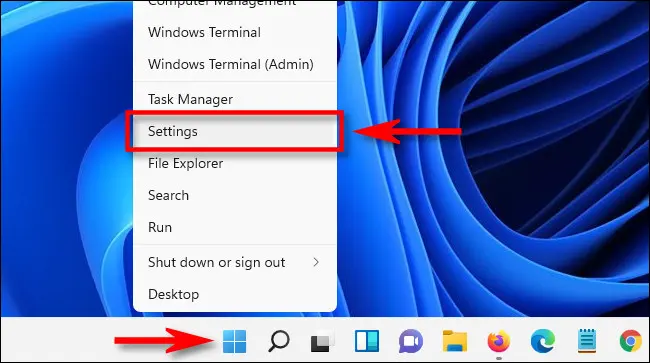
En Agordoj, alklaku Reto kaj Interreto en la flanka kolumno.
En agordoj de Reto kaj Interreto, frapu la nomon de via ĉefa interreta konekto en la listo, kiel "Wi-Fi" aŭ "Ethernet". (Ne alklaku Propraĵojn proksime de la supro de la fenestro—ĉi tio ne permesos al vi ĉifri viajn DNS-konektojn.)
Sur la paĝo Propraĵoj de Reto Konekto, elektu Propraĵojn de Aparataro.
Sur la paĝo pri propraĵoj de Wi-Fi aŭ Ethernet-aparatoj, elektu la opcion "DNS-Servilo-Asigno" kaj alklaku la butonon Redakti apud ĝi.
En la ŝprucfenestro, uzu la falmenuon por elekti "Manlibron" DNS-agordojn. Poste turnu la ŝaltilon "IPv4" al la pozicio "On".
En la sekcio IPv4, enigu la ĉefan DNS-serviladreson, kiun vi elektis el la sekcio supre en la skatolo “Preferata DNS” (ekz. “8.8.8.8”). Simile, enigu la malĉefan DNS-servilon en la skatolon "Alterna DNS" (ekz. "8.8.4.4").
Noto: Se vi ne vidas la DNS-ĉifrajn opciojn, vi redaktas la DNS-agordojn por la Wi-Fi SSID. Certigu, ke la konektotipo estas elektita en Agordoj > Reto kaj Interreto kaj unue alklaku la Aparataro Propraĵoj.
En la sama fenestro, agordu Preferatan DNS-Ĉifradon kaj Alternan DNS-Ĉifradon al Ĉifrita Nur (DNS super HTTPS) uzante la fal-skatolojn sub la DNS-adresoj, kiujn vi enigis en la lasta paŝo.
Poste, ripetu ĉi tiun procezon por IPv6.
Turnu la IPv6-ŝaltilon al la pozicio On, tiam kopiu la bazan IPv6-adreson en la sekcion supre Algluu ĝin en la skatolon "Preferata DNS". Poste, kopiu kaj algluu la respondan malĉefan IPv6-adreson en la Alternan DNS-skatolon.
Poste, agordu la "DNS-Ĉifrado" al "Nur Ĉifrita (DNS per HTTPS)." Fine, alklaku Konservi.
Reen al la paĝo pri proprietoj pri Wi-Fi aŭ Ethernet-aparatoj, vi vidos viajn DNS-servilojn listigitajn kun "(ĉifrita)" apud ĉiu.
Tion vi bezonas fari. Fermu la apon de Agordoj, kaj vi pretas iri. De nun, ĉiuj viaj DNS-petoj estos privataj kaj sekuraj. Feliĉa surfado!
noto: Se vi spertas retajn problemojn post ŝanĝi ĉi tiujn agordojn, nepre kontrolu, ke la IP-adresoj estas ĝuste enigitaj. Tajpi la malĝustan IP-adreson povas rezultigi la DNS-servilojn nealireblaj. Se ŝajnas, ke la adresoj estas tajpitaj ĝuste, provu malŝalti la ŝaltilon "IPv6" en la listo de DNS-serviloj. Se vi agordas IPv6 DNS-servilojn en komputilo sen IPv6-konekto, ĝi povas kaŭzi konektajn problemojn.
Rilata: 11 Vindozaj 11 privatecaj agordoj por ŝanĝi